如何創建個性化一次性優惠券(無需 WooCommerce)
已發表: 2023-07-19想要了解如何在沒有 WooCommerce 的情況下創建一次性優惠券?
WPForms 可以幫助您在網站上輕鬆創建、自定義和實施優惠券,以最大限度地提高您的收入潛力,為您的客戶互動添加個性化風格,並提高客戶忠誠度。
立即創建您的一次性優惠券表格
在本文中,我們將向您展示使用 WPForms 製作用於管理和分發一次性優惠券的表單的最簡單方法。
為什麼要在 WordPress 網站上使用一次性優惠券?
一次性使用的優惠券只能使用一次,為客戶在競爭中選擇您的品牌提供令人信服的理由,並提供多種優勢,例如:
- 增加訂單價值:優惠券經常鼓勵顧客向購物車添加更多商品。 有了折扣,他們更有可能選擇價格較高的產品,從而提高您企業的銷售額。
- 吸引新客戶:及時的折扣可以幫助對您的產品感興趣但猶豫是否購買的客戶傾斜,從而吸引新客戶。
- 定制營銷:一次性使用優惠券有助於創建高度集中的營銷方法。 您可以通過將優惠券與人口統計、行為和偏好相結合來定位特定的消費者群體。
- 創造緊迫感:個性化優惠券本質上傳達了緊迫感。 由於其獨特的吸引力,客戶必須迅速採取行動才能利用他們的特別優惠,鼓勵立即購買。
- 促進重複業務:一次性優惠券是吸引客戶返回您網站的激勵措施。 他們為從您的網站進行另一筆交易提供了一個有吸引力的建議!
現在您已經熟悉了一次性優惠券的眾多好處,讓我們深入了解為您的在線業務創建一張優惠券的步驟!
如何在 WordPress 中創建一次性優惠券
要在 WordPress 中創建一次性優惠券,您可以依靠 WPForms 的簡單性和功能性。 請按照以下步驟開始:
在本文中
- 1.安裝並激活WPForms
- 2. 使用付款表格模板
- 3. 安裝並激活優惠券插件
- 4. 創建新的單次使用優惠券
- 5. 將優惠券字段添加到您的表單中
- 6. 啟用表單通知和確認
- 7. 發布您的一次性優惠券表格
- 8. 跟踪表單條目和優惠券使用情況
1.安裝並激活WPForms
WPForms 是一個高級表單生成器插件,可讓您創建帶有優惠券的付款表單,以最大限度地發揮您的在線業務的潛力。
使用專業版解鎖現成的付款表單模板並訪問優惠券插件以管理和分發優惠券。
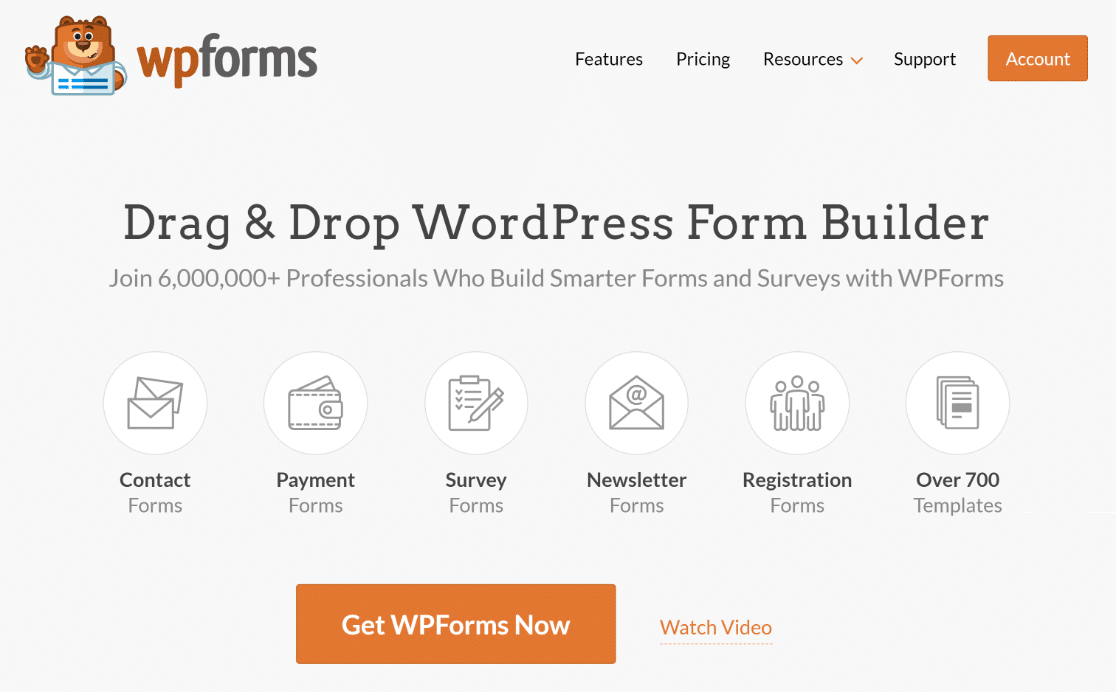
一旦您決定購買 WPForms Pro 許可證來構建一次性優惠券表單,就可以在您的 WordPress 網站上安裝並激活該插件了。
現在,讓我們選擇一個模板!
2. 使用付款表格模板
讓我們開始使用一次性優惠券創建付款表格! 從儀表板轉到WPForms並單擊“添加新項”按鈕。
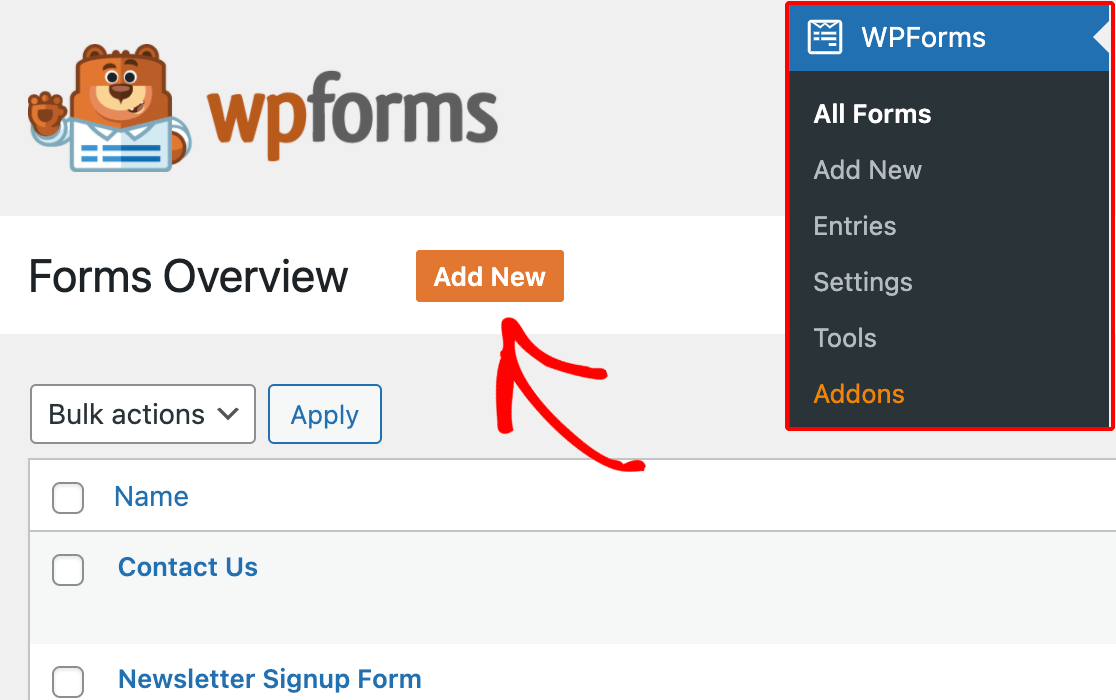
為您的表單命名,然後通過搜索框找到 Stripe 付款表單模板。 顯示後,單擊“使用模板”按鈕。
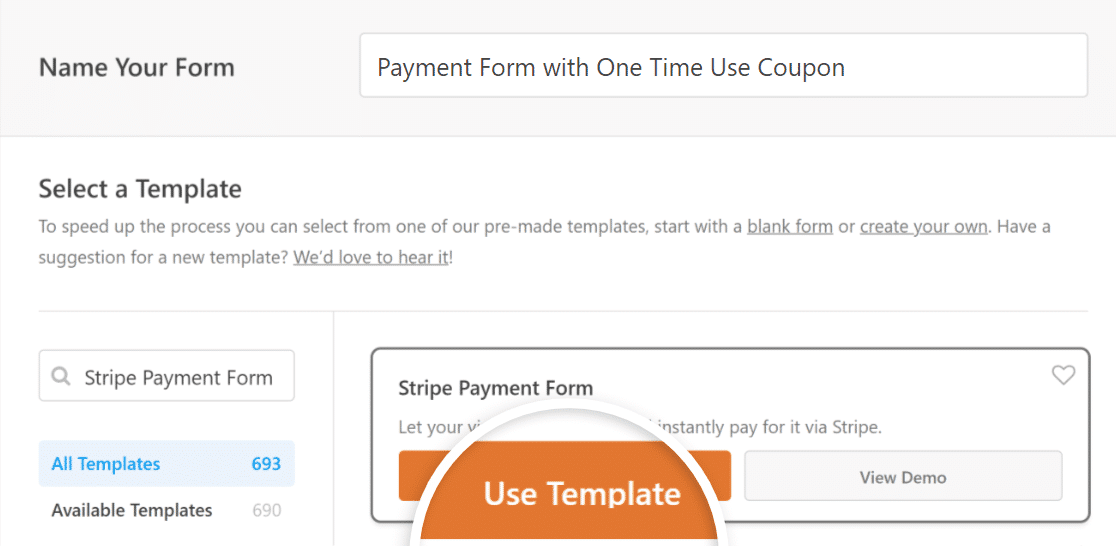
如果您過去沒有使用 WPForms 創建付款表單,現在應該會出現一個彈出窗口,告訴您啟用 Stripe Payments 。
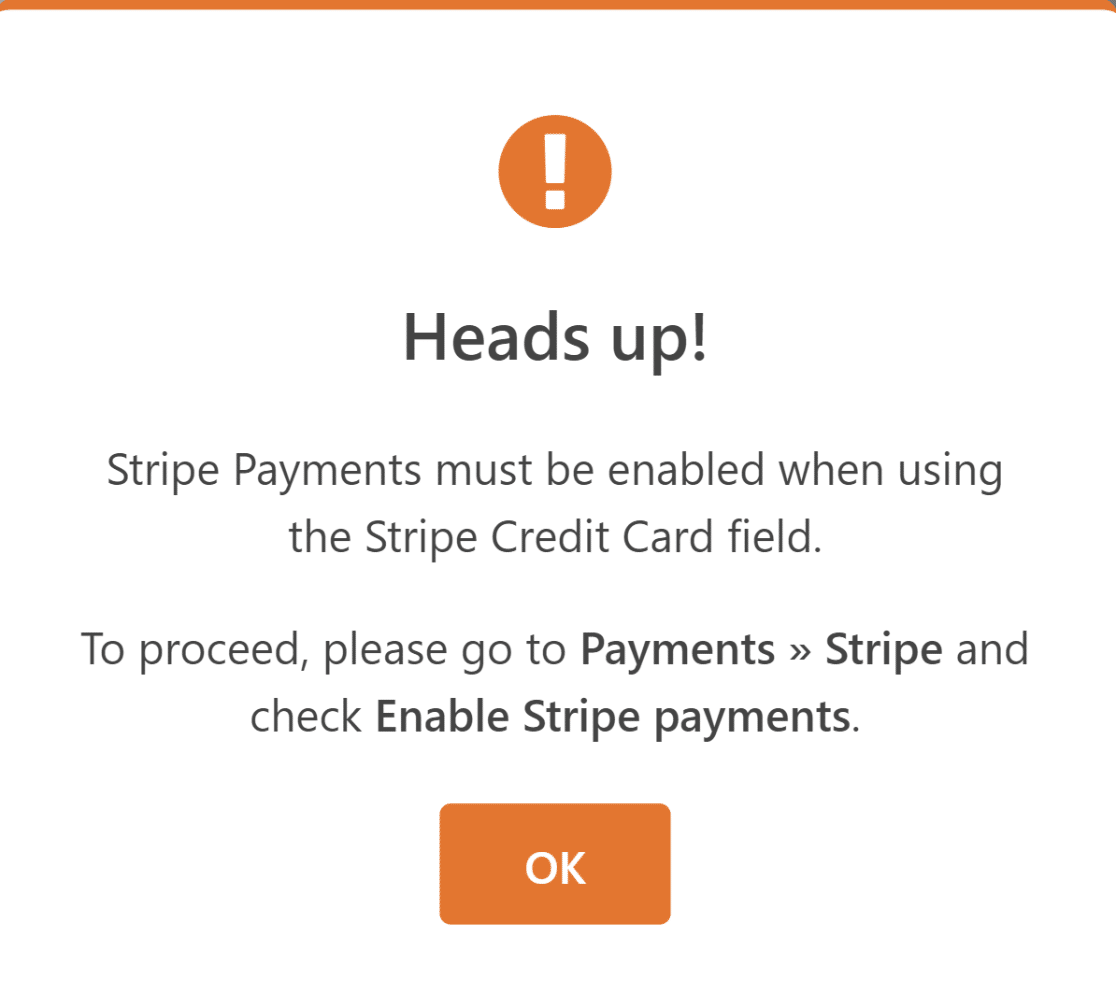
您需要將 WPForms 與 Stripe 連接並配置您的付款設置才能完成此操作。
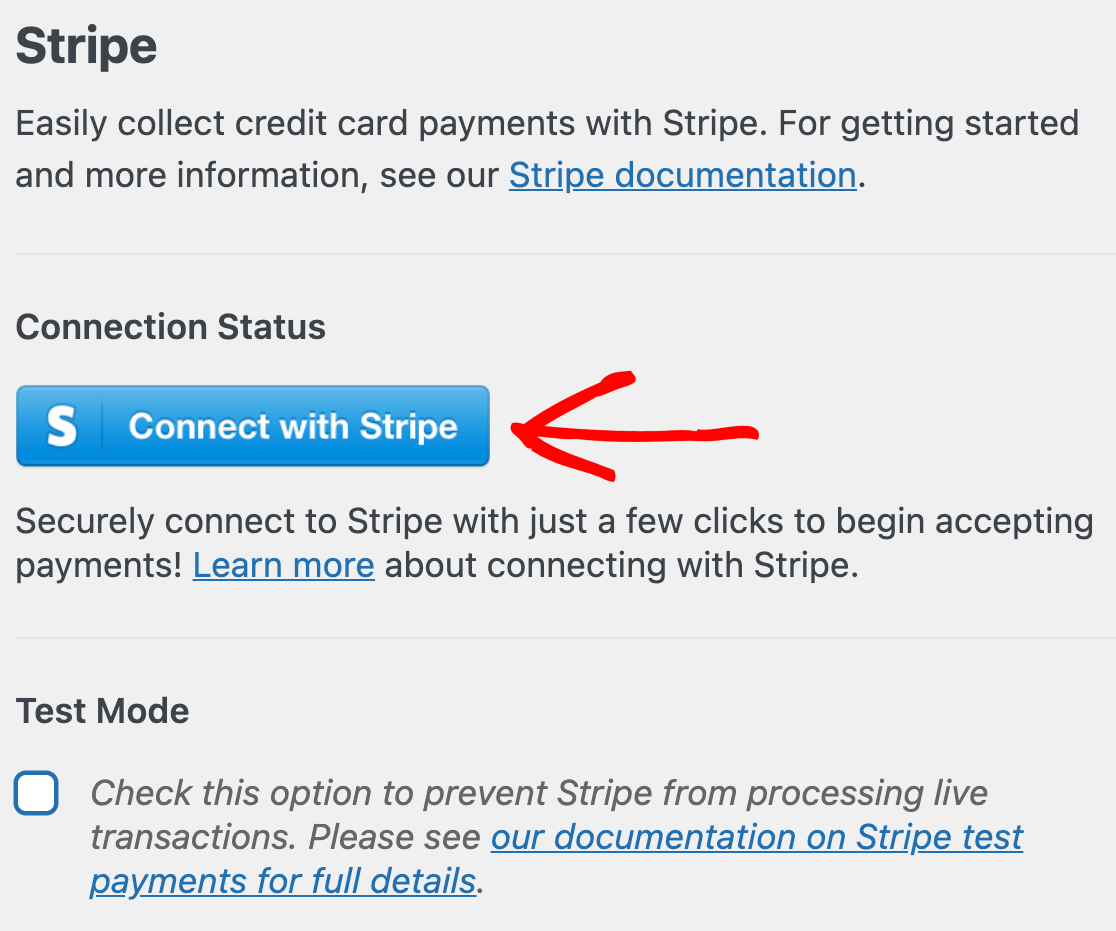
完成付款集成並成功加載模板後,您可以通過添加字段並更改其設置來自定義表單。
由於此表單包含我們現在需要的所有必填字段,因此我們將保持原樣。 在下一步中,我們將安裝優惠券插件。
3. 安裝並激活優惠券插件
安裝優惠券插件非常簡單。 從 WordPress 儀表板導航到WPForms並單擊Addons 。
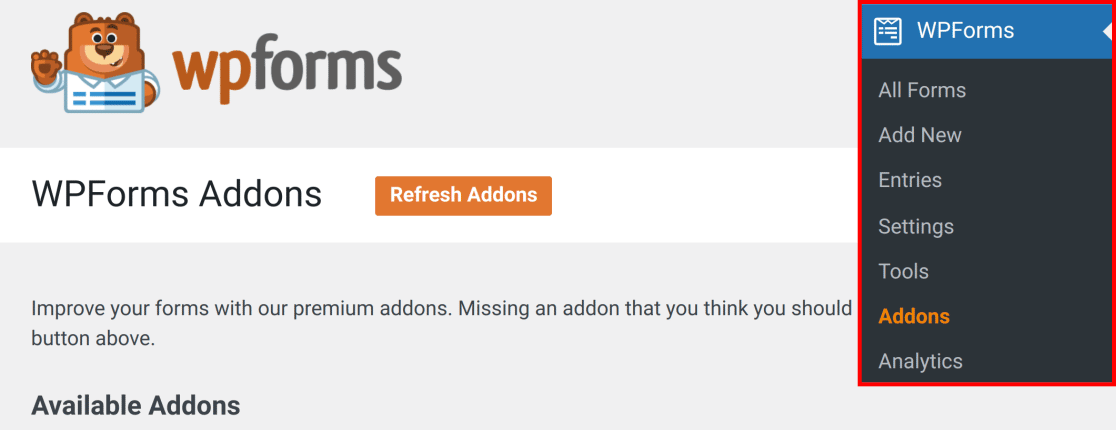
在“搜索插件”字段中,輸入優惠券插件。 接下來,單擊“安裝插件” ,然後單擊“激活”按鈕。
做得好! 您現在已準備好從 WPForms Payments儀表板創建一次性優惠券。
4. 創建新的單次使用優惠券
從 WordPress 儀表板導航至WPForms » Payments 。 接下來,單擊優惠券選項卡。
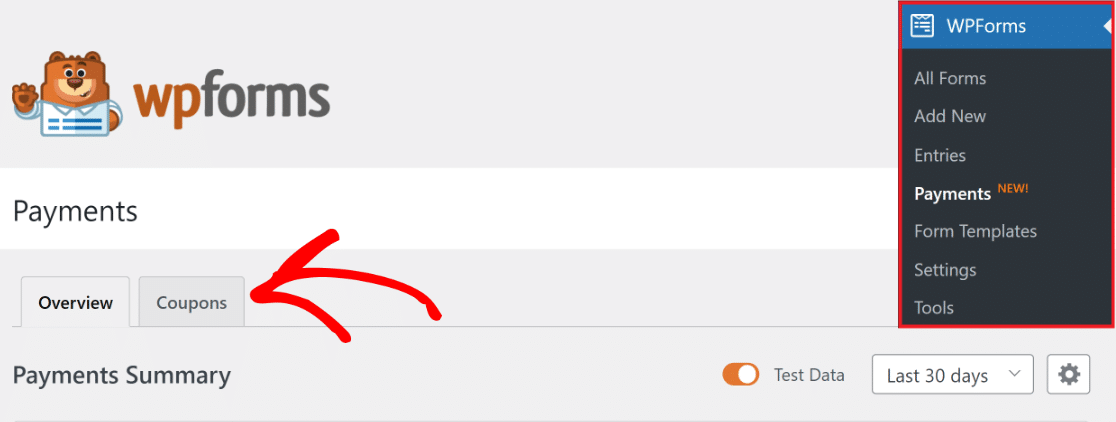
現在創建優惠券非常簡單。 只需單擊“+ 添加優惠券”按鈕即可繼續。
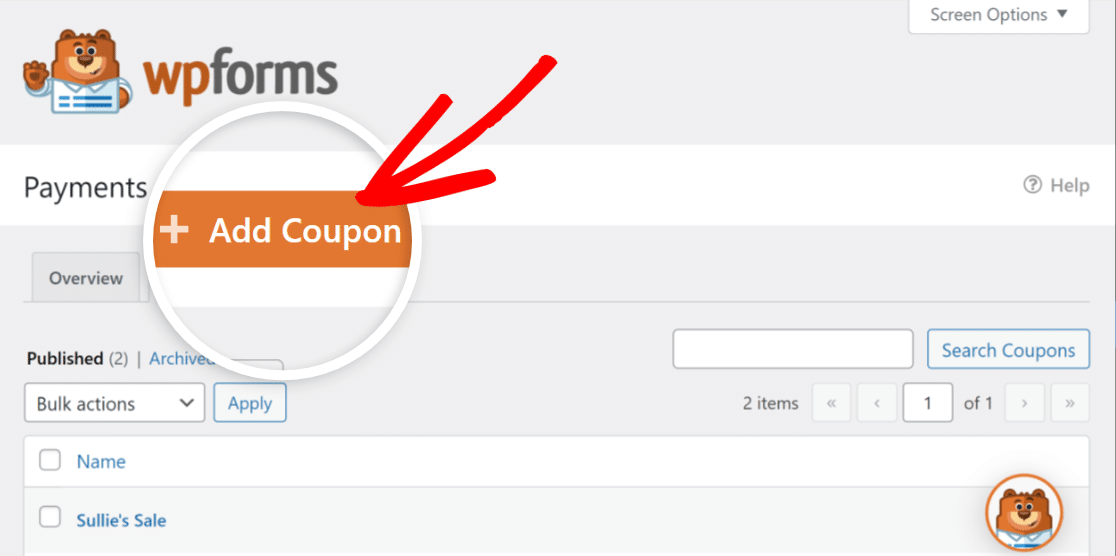
接下來,為您的優惠券命名,然後輸入您希望客戶輸入的唯一代碼,以便在您的在線商店中獲得折扣。
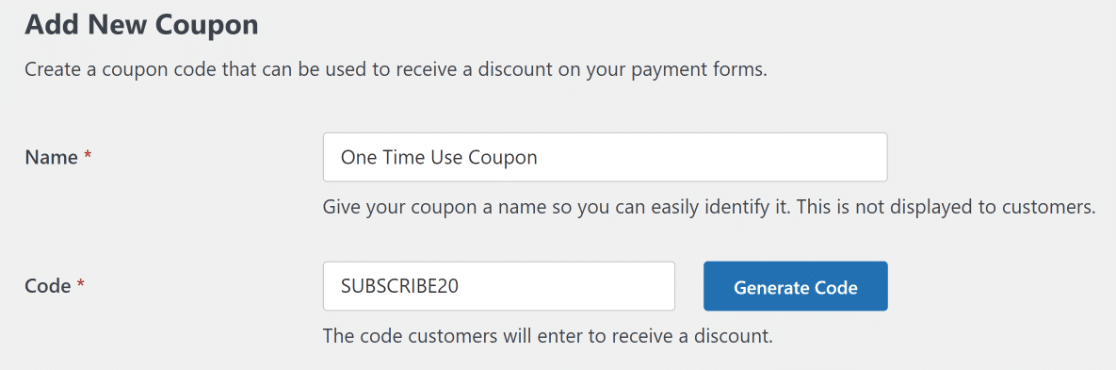
接下來,輸入折扣百分比 (%) 或固定金額 ($) 形式的金額。
您還可以指定優惠券的開始日期/時間和結束日期/時間(如果需要)。
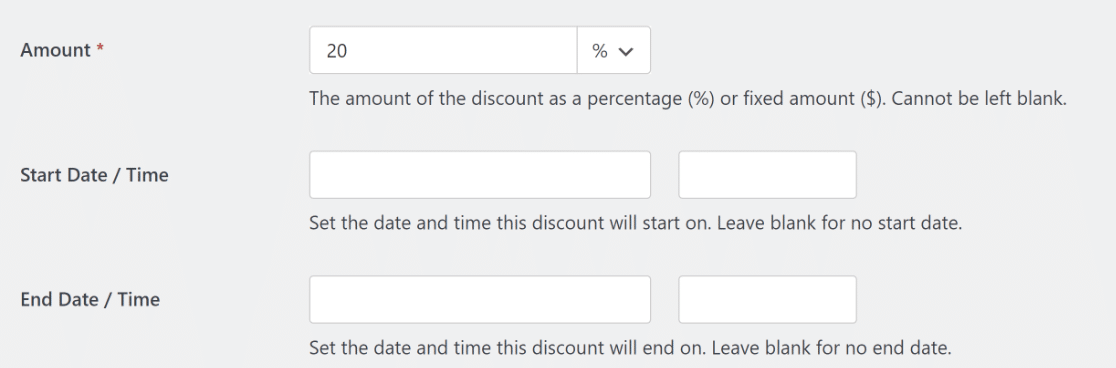
接下來,輸入您希望使用優惠券的最大使用次數。 由於本指南是關於一次性優惠券的,因此我們將優惠券使用情況設置為1 。


之後,您所要做的就是選擇您之前創建的付款形式並點擊更新優惠券按鈕!
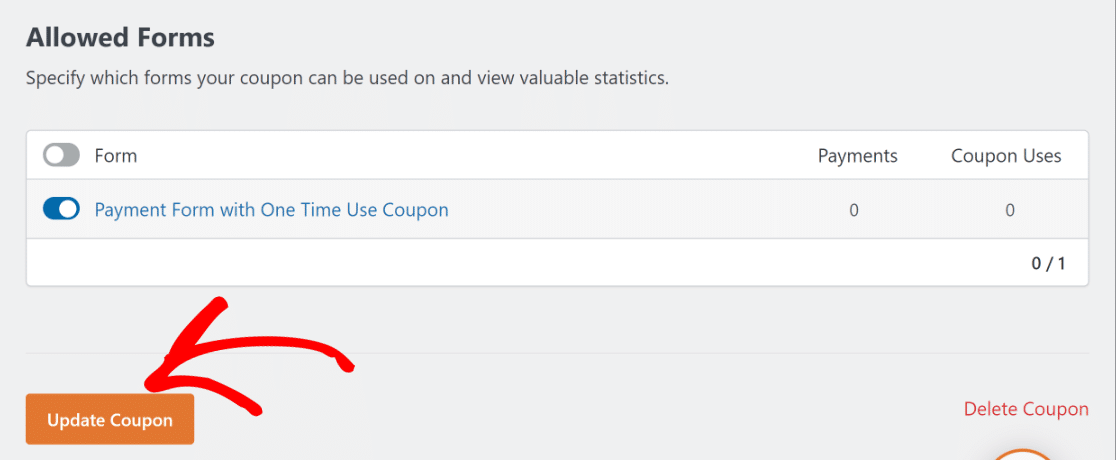
偉大的! 現在,是時候將優惠券字段添加到您的表單中了。
5. 將優惠券字段添加到您的表單中
從表單生成器界面,導航至付款字段部分。
之後,在結賬前將優惠券字段拖放到表單中。
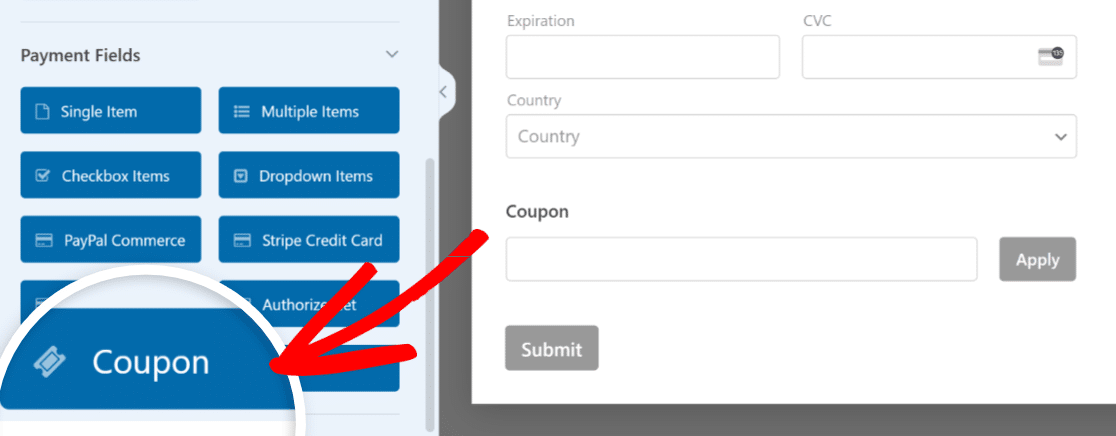
接下來,在允許的優惠券標題下,選擇您之前創建的一次性優惠券。
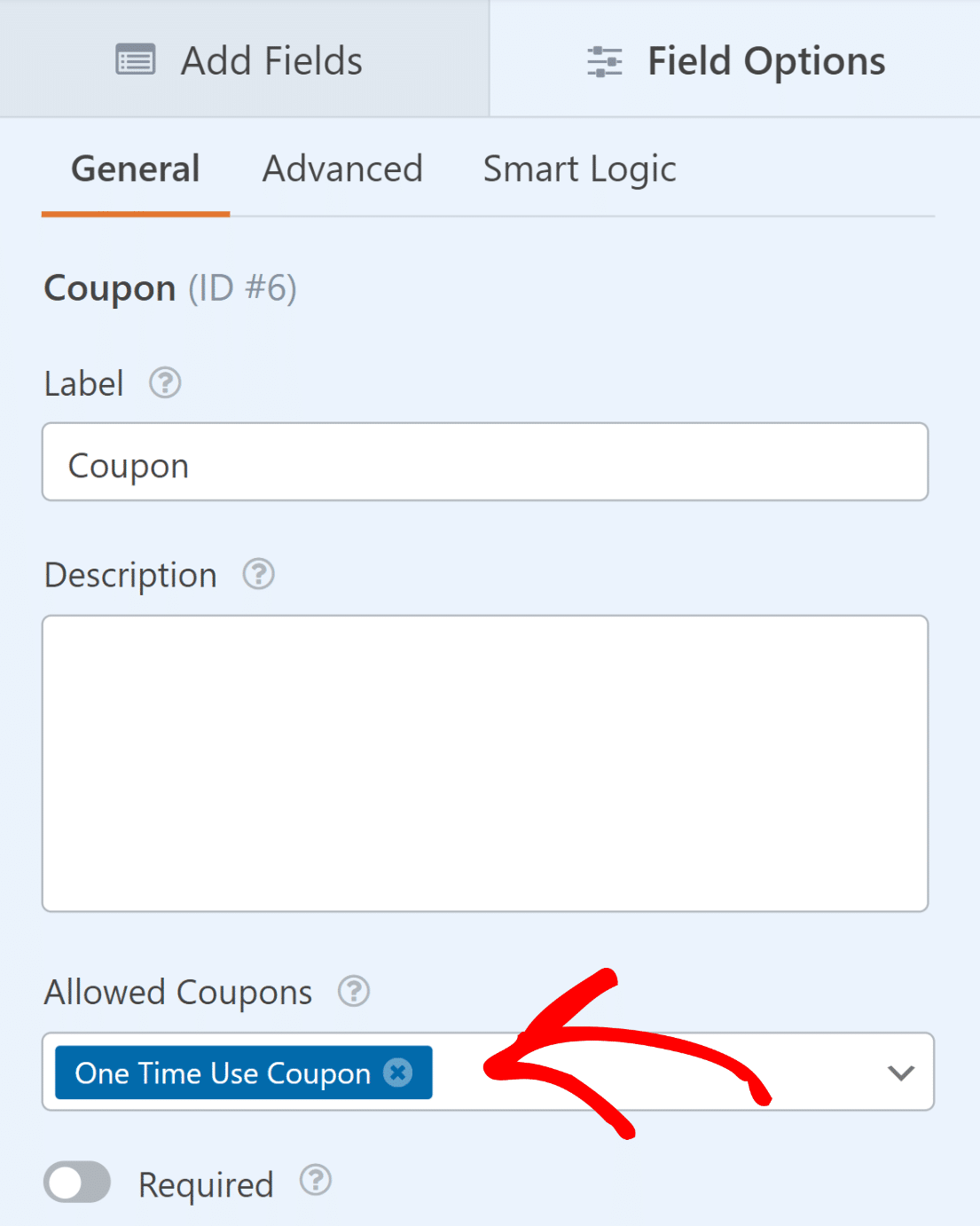
出色的。 我們現在已經快要結束了!
6. 啟用表單通知和確認
設置在用戶提交表單並輸入優惠券代碼後顯示的消息和通知至關重要。
這很容易做到。 從“表單生成器”屏幕中,導航至“設置”選項卡並選擇“通知” 。
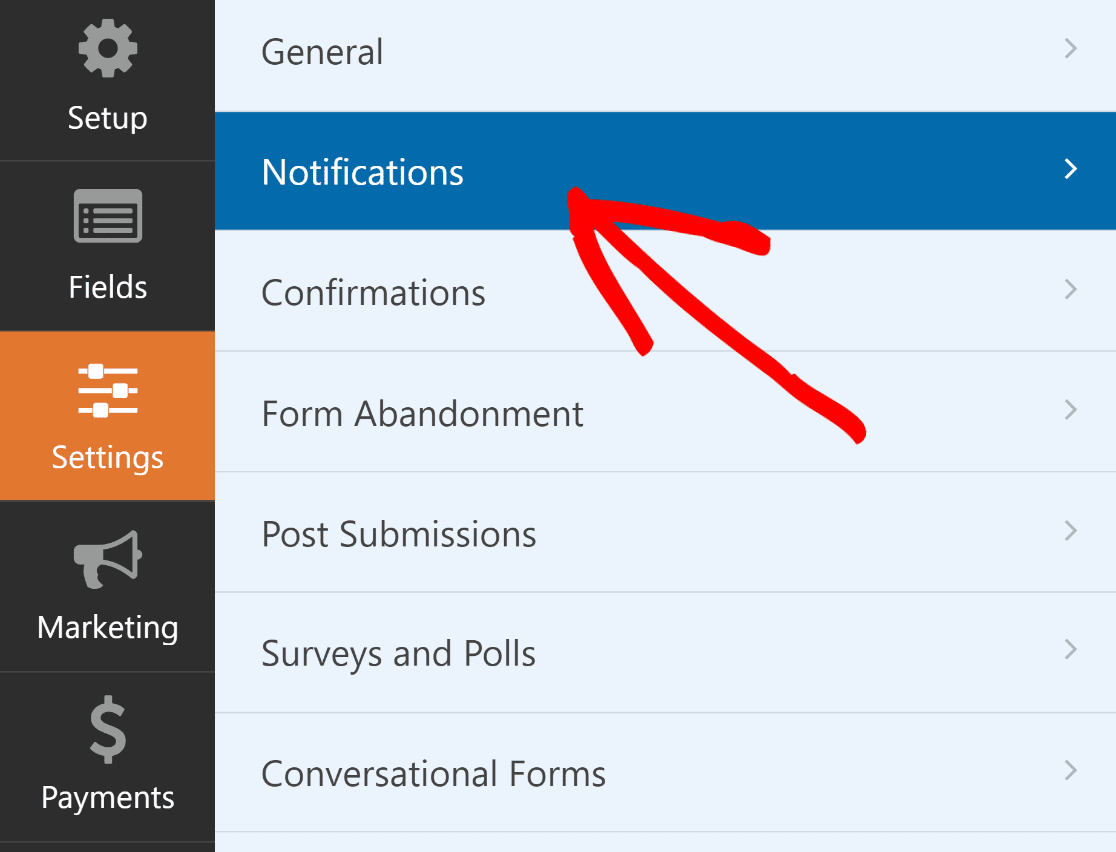
管理員將自動收到警報。 但是,如果需要,可以修改電子郵件的標題、正文和收件人列表。
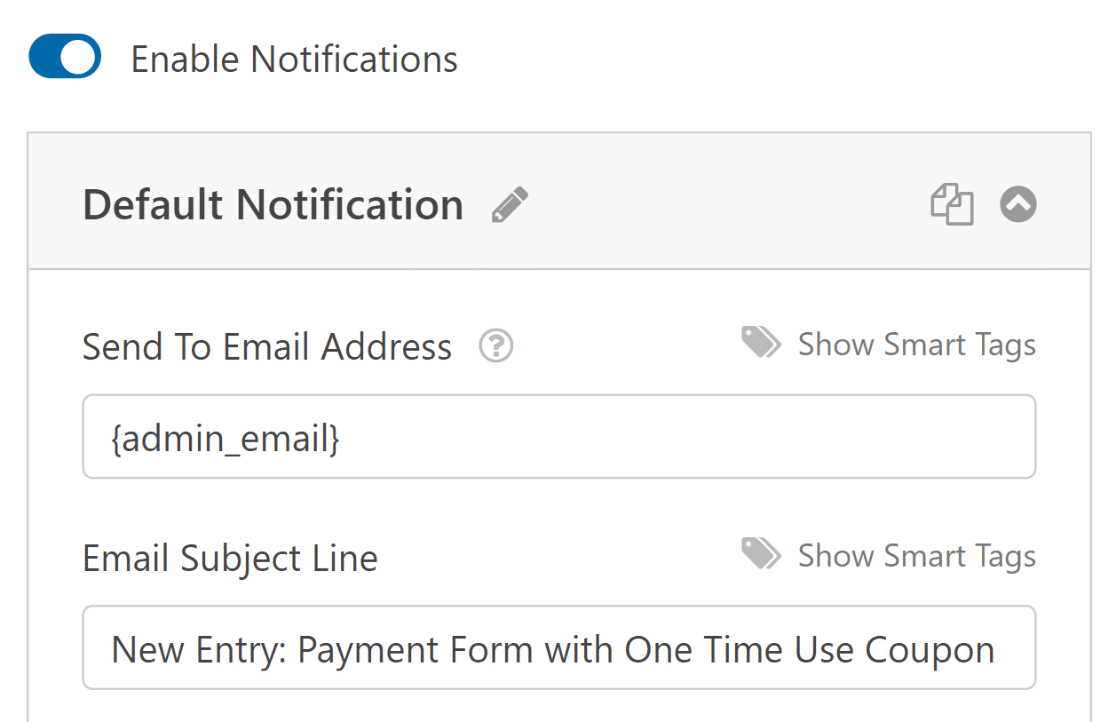
接下來,在“設置”選項卡下,選擇“確認”以修改客戶在填寫表格後將收到的消息。
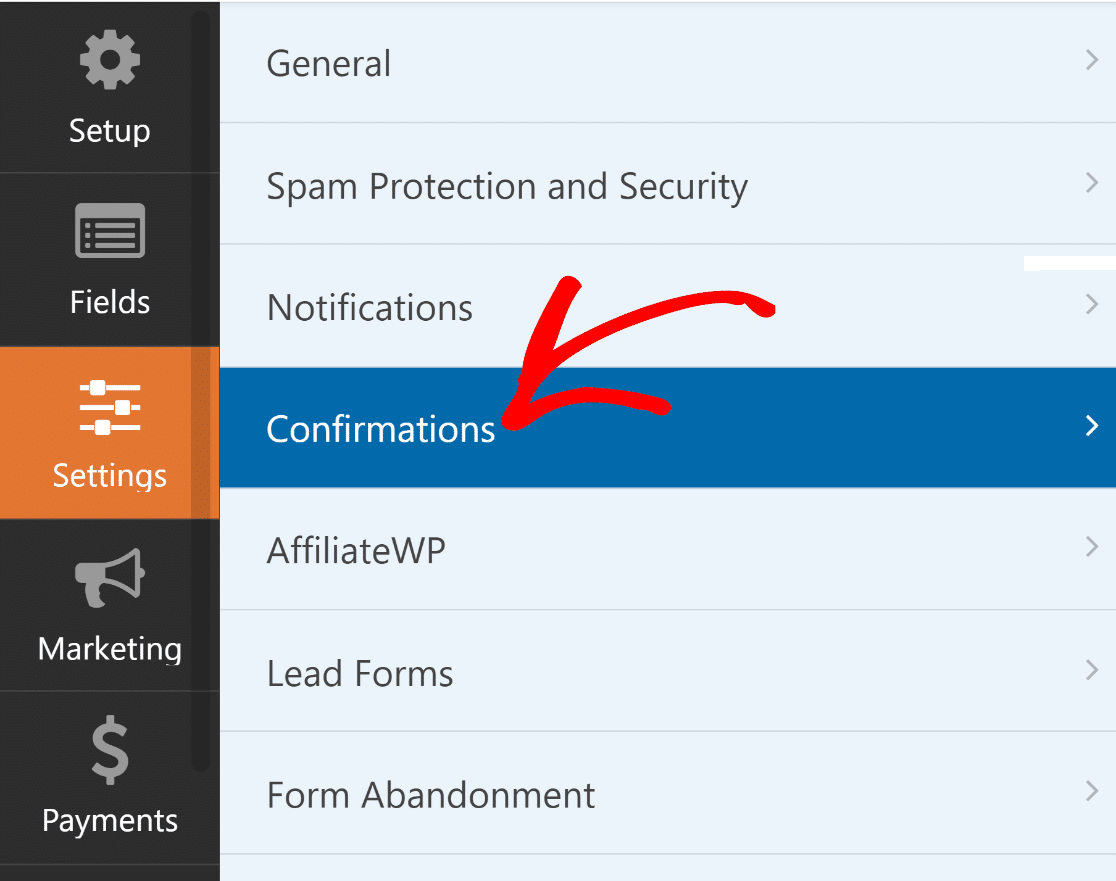
WPForms 中的確認類型設置允許您顯示消息、鏈接到另一個頁面或重定向用戶。
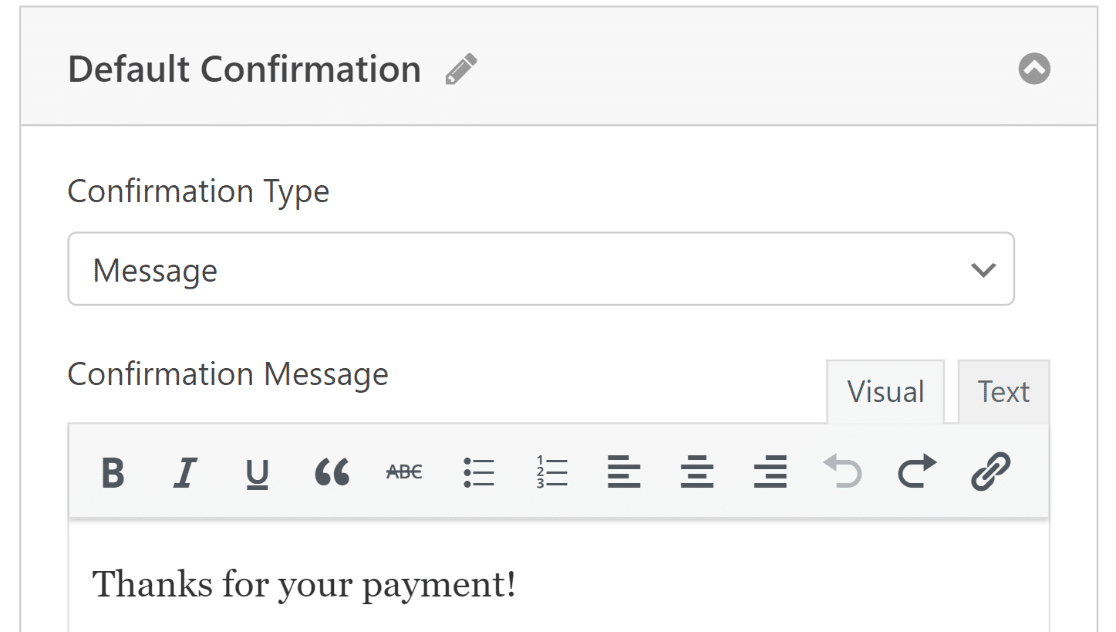
在繼續之前,請點擊“保存”按鈕以避免丟失任何更改。
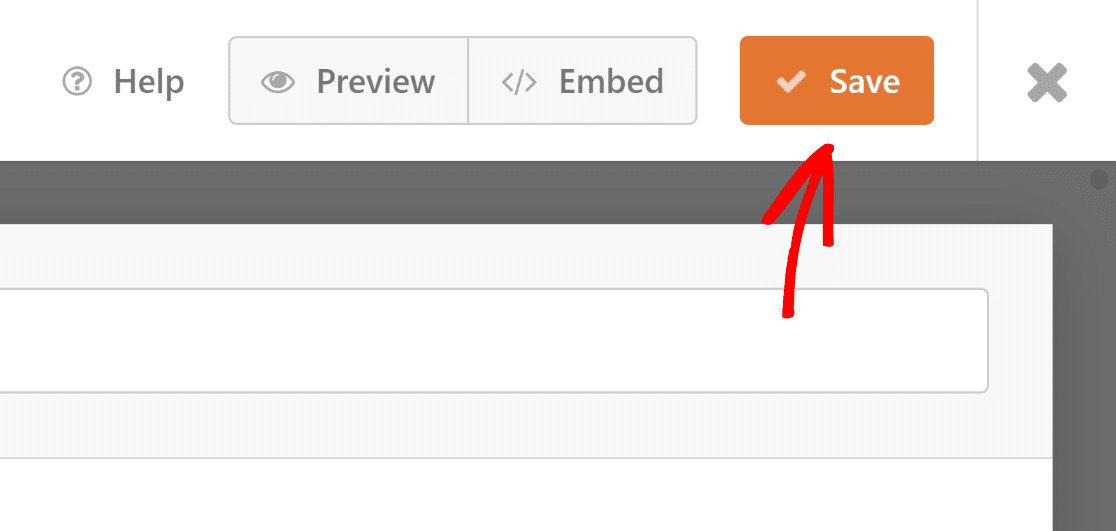
我們現在快完成了!
7. 發布您的一次性優惠券表格
創建表單後,您可以將其添加到 WordPress 網站並使用塊編輯器對其進行自定義。
創建新頁面/帖子或更新現有頁面/帖子。 之後,單擊添加塊按鈕並選擇WPForms圖標。
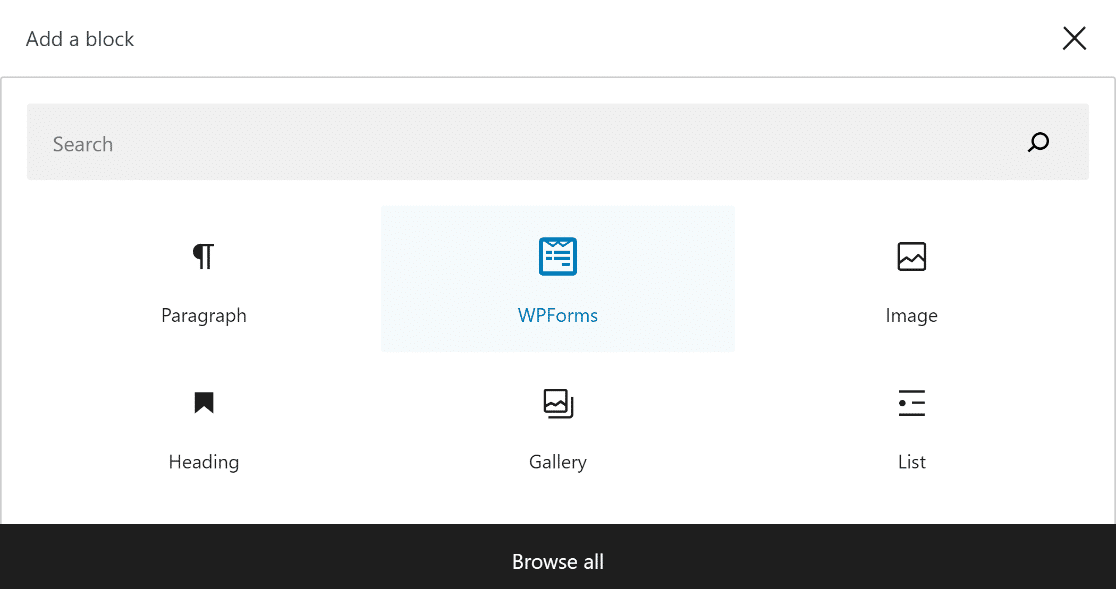
接下來,從 WPForms 塊的下拉菜單中選擇優惠券訂單表單,將其添加到您的頁面或帖子中。
如果您想自定義表單的外觀,現在可能是使用塊編輯器對其進行樣式設置的好時機。
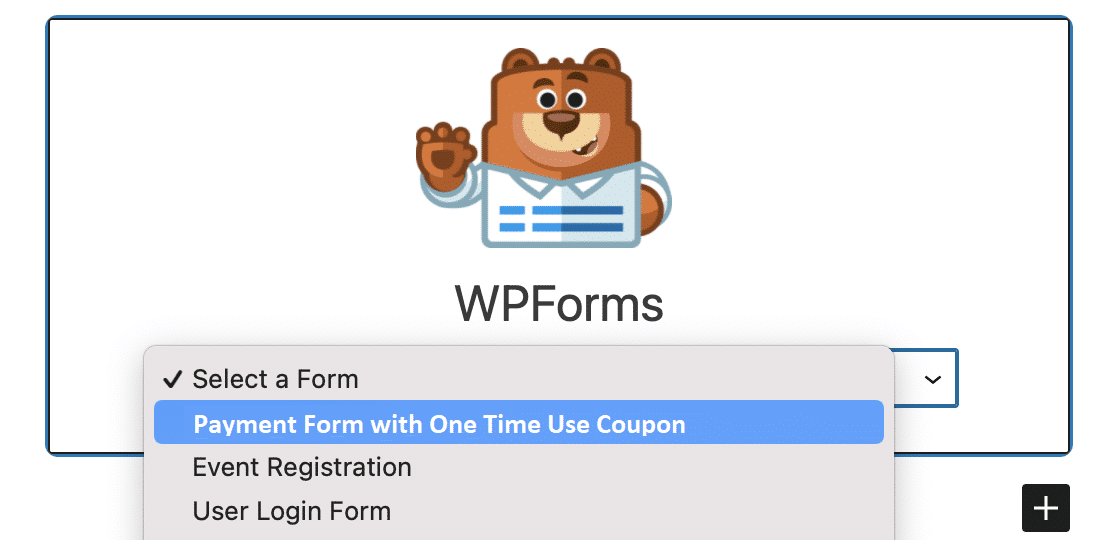
如果一切看起來都很有希望,您可以通過單擊“更新”或“發布”按鈕公開您的表單。
發布表單後,剩下要做的就是通過測試嵌入的表單來確保其按計劃工作。
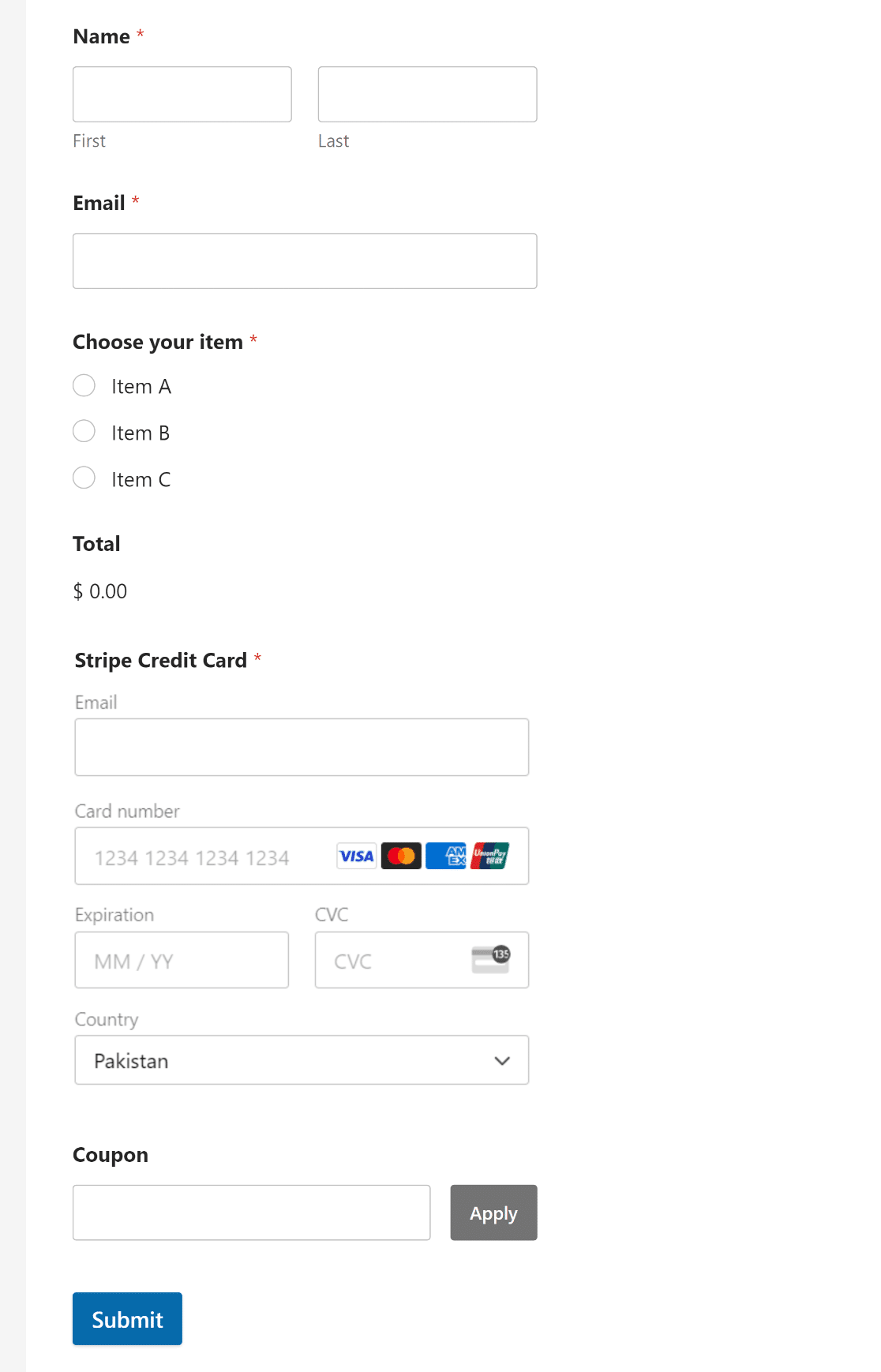
8. 跟踪表單條目和優惠券使用情況
想知道用戶填寫表單後您的 WPForms 數據會發生什麼情況? WPForms Lite 和 Pro 客戶可以利用付款屏幕以有組織的方式跟踪付款和優惠券使用情況。
前往WPForms » 付款,然後單擊優惠券選項卡,查看通過 WPForms 進行的交易的優惠券摘要。
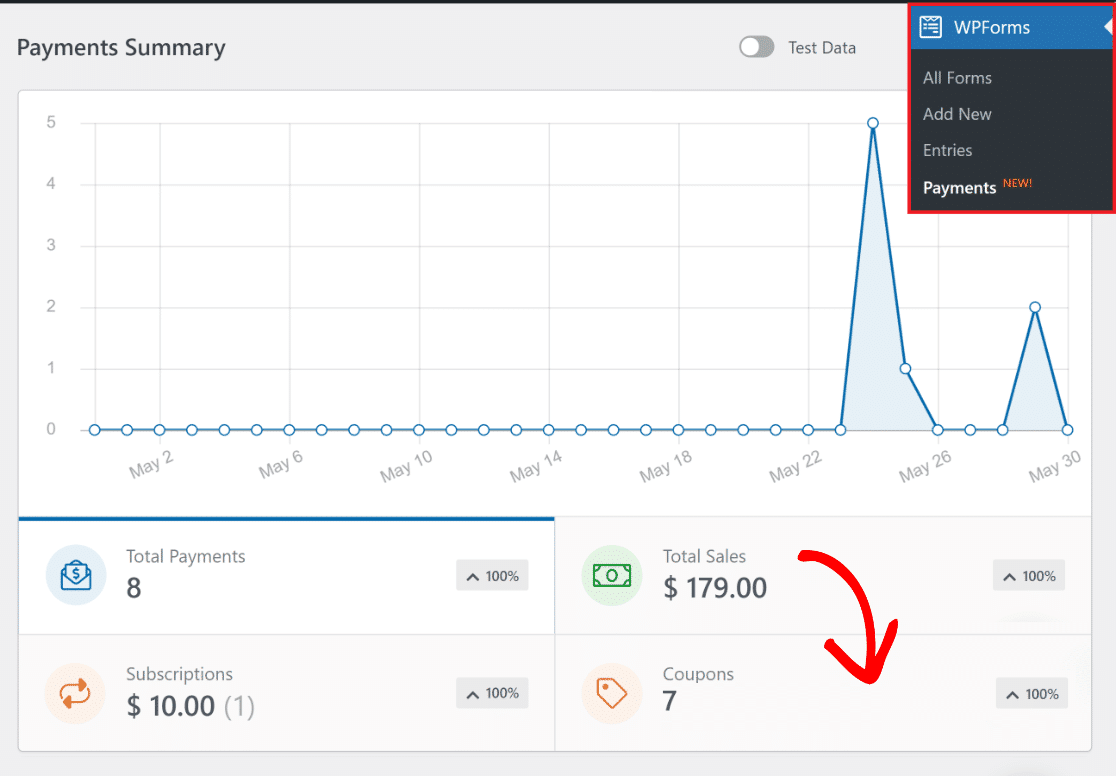
再往下看,您會發現一個綜合表格,列出了使用優惠券表格完成的每筆交易。
您還可以單擊任何單個交易以打開與該特定條目相關的詳細信息。
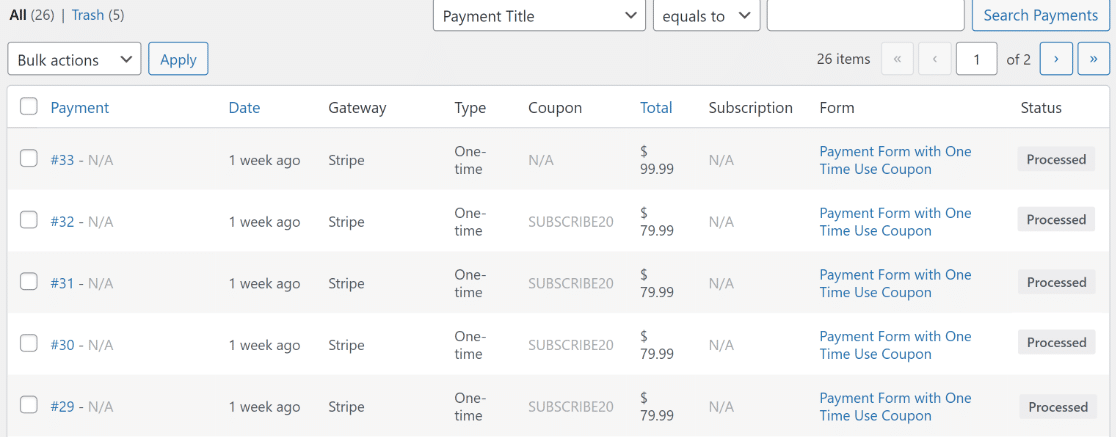
這樣就結束了! 您現在擁有一個完整的付款表單,其中包含一次性優惠券和用於查看所有銷售和優惠券使用情況的儀表板。
接下來,了解如何在沒有 WooCommerce 的情況下在 WordPress 上進行銷售
如果您想經營在線業務,但沒有構建電子商務網站的技術知識或專業知識,最好探索如何在沒有 WooCommerce 的情況下在 WordPress 上進行銷售。
立即創建您的 WordPress 表單
準備好構建您的一次性優惠券表格了嗎? 立即開始使用最簡單的 WordPress 表單生成器插件。 WPForms Pro 包含大量免費模板,並提供 14 天退款保證。
如果本文對您有所幫助,請在 Facebook 和 Twitter 上關注我們,獲取更多免費的 WordPress 教程和指南。
